Czego się nauczysz?
Jeśli poważnie myślisz o projektowaniu grafiki, to program Illustrator jest obowiązkową pozycją, którą musi znać, każdy grafik. Jeśli przeraża Cię ogrom funkcji i narzędzi jakie widzisz po uruchomieniu tego programu i z przerażeniem patrzysz na puste okno programu, to mamy dla Ciebie rozwiązanie. Ten kurs wprowadzi Cię we wszystkie najważniejsze narzędzia, niezbędne w codziennej pracy z grafiką
wektorową.
Prawie 5 godzinne szkolenie, to esencja najpotrzebniejszych i najprzydatniejszych funkcji programu, które opanujesz w zwięzłych i jasno wytłumaczonych lekcjach.To skondensowana i łatwa do przyswojenia dawka praktycznej wiedzy na temat najważniejszego programu do tworzenia grafiki wektorowej, jaki obecnie istnieje. Naukę zaczniesz od ustawienia interfejsu, po zapoznanie się z wachlarzem narzędzi, które dają Ci przepustkę do tworzenia własnych projektów.
- Ustawień i dostosowania interfejsu
- Niezbędnych narzędzi do pracy z programem
- Tworzenia dokumentów, artbordów
- Ustawienia profili kolorów
- Pracy z figurami oraz kształtami
- Stosowania palet kolorów oraz grup kolorów
- Technik zaznaczeń oraz selekcji
- Tworzenia warstw, grupowania, powielania
- Pracy ze ścieżkami oraz piórem
- Stosowania golden ratio w projekcie logo
- Obrys szkicu ołówkiem oraz zabarwienie pędzlem
- Tworzenia własnego pędzla
- Stosowania i edycji różnego typu masek
- Pracy z symbolami
- Tworzenia tekstu, ustawienia parametrów typografii
- Nakładania filtrów
- Zapisywania projektu pod różne formaty
Dla kogo jest ten kurs?
Kurs skierowany jest dla osób zupełnie początkujących, którym obce są pojęcia typu maski, warstwy, ścieżki.
Jeśli czujesz frustrację, bo nic Ci w illustratorze nie wychodzi, to ten kurs jest dla Ciebie.
Interfejs
Kurs rozpoczniesz od szczegółowego poznania interfejsu programu, wraz z różnymi ustawieniami. Dowiesz się o najważniejszych panelach, tworzeniu obszarów roboczych oraz paskach narzędzi. Zobaczysz jak tworzyć dokumenty oraz jak organizować przestrzeń roboczą za pomocą artbordów lub warstw. Podczas trwania kursu poznasz różne skróty klawiaturowe, oszczędzające czas i przepływ pracy.
Praca z kształtami, obiektami, figurami
Grafika wektorowa, to głównie praca z kształtami. Dlatego podczas trwania kursu nauczysz się tworzyć i edytować różnego rodzaju kształty. W tym rozdziale poznasz metody na tworzenie okręgów oraz nieregularnych figur. Zobaczysz jak zarządzać wielkością kształtów, skalować, obracać, tworzyć odbicia oraz transformować obiekty. Stworzysz linie proste oraz przerywane. Pogrupujesz obiekty oraz zobaczysz jak tworzyć bardziej skomplikowane kształty przy pomocy pióra oraz ścieżek. Dodatkowo poznasz zasadę, która ułatwi Ci projektowania logo czyli tzw. golden ratio.
Warstwy i maski
W następnym rozdziale nauczysz się wszystkiego, co musisz wiedzieć, by w pełni wykorzystać możliwości jakie dają Ci warstwy oraz maski. To właśnie warstwy pozwolą Ci tworzyć skomplikowane kompozycje graficzne. Zapoznasz się z panelem warstw, gdzie utworzysz, powielisz, scalisz i zablokujesz warstwy. Pokażę Ci również jak grupować i oznaczać warstwy, dzięki czemu nie pogubisz się w gąszczu elementów.
W kolejnym kroku przedstawię Ci maski, które idą w parzę z warstwami. Tutaj poznasz rożne typy masek, jakie oferuje Illustrator. Poznasz maskę przycinania, szybką maskę i maskę przeźroczystości. Zobaczysz jak dzięki zastosowaniu masek możesz wycinać dowolne obiekty.
Typografia
W kolejnym etapie zdobędziesz równie ważną umiejętność, co poprzednie czyli korzystanie z typografii. To właśnie dzięki temu, będziesz w stanie tworzyć równe i czytelne dokumenty. Wybierzesz krój fontu oraz dokonasz jego wszystkich ustawień od wyboru interlinii, kerningu po ustawienie paragrafów dla bloku tekstowego. Zobaczysz jak wpisać tekst w dany kształt, tworząc dowolny rodzaj ścieżki.


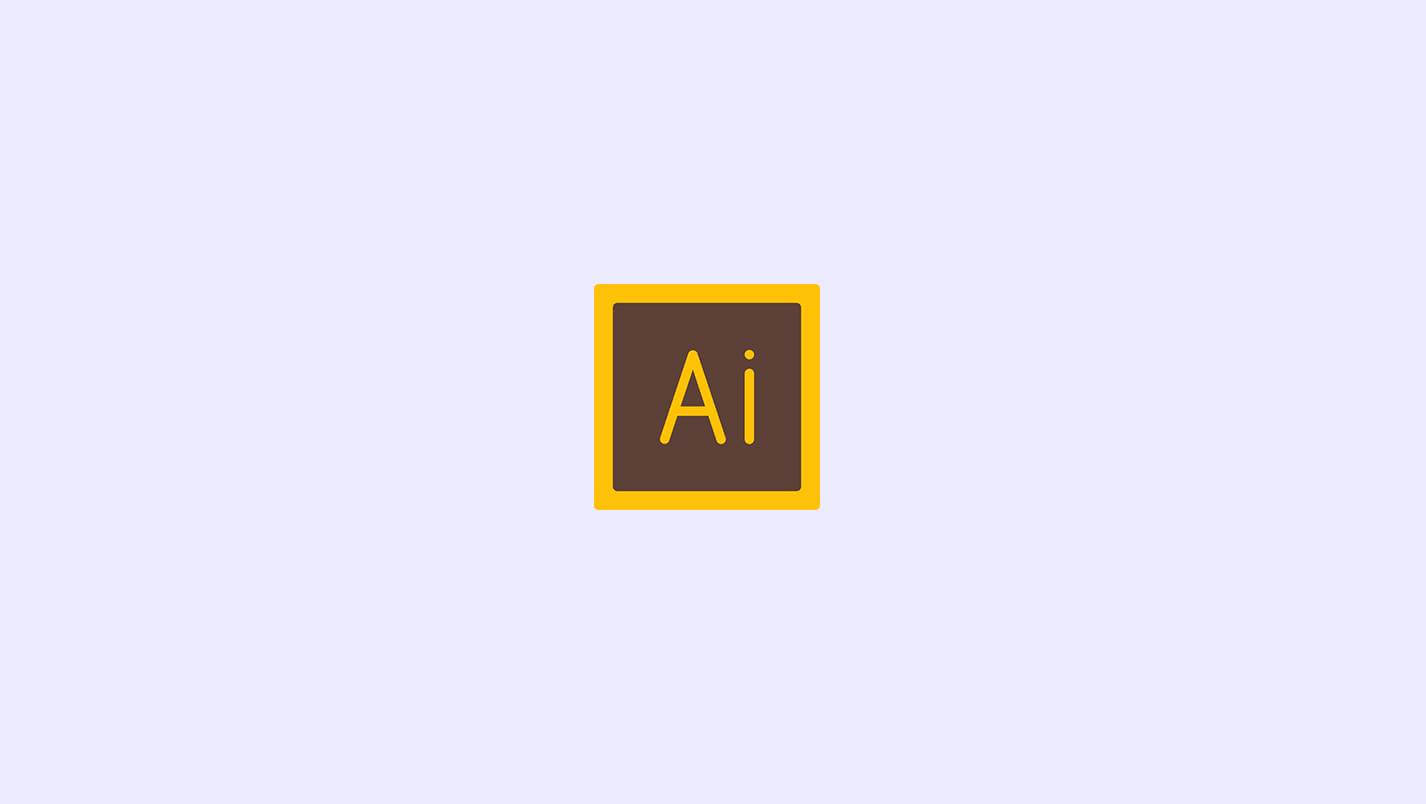
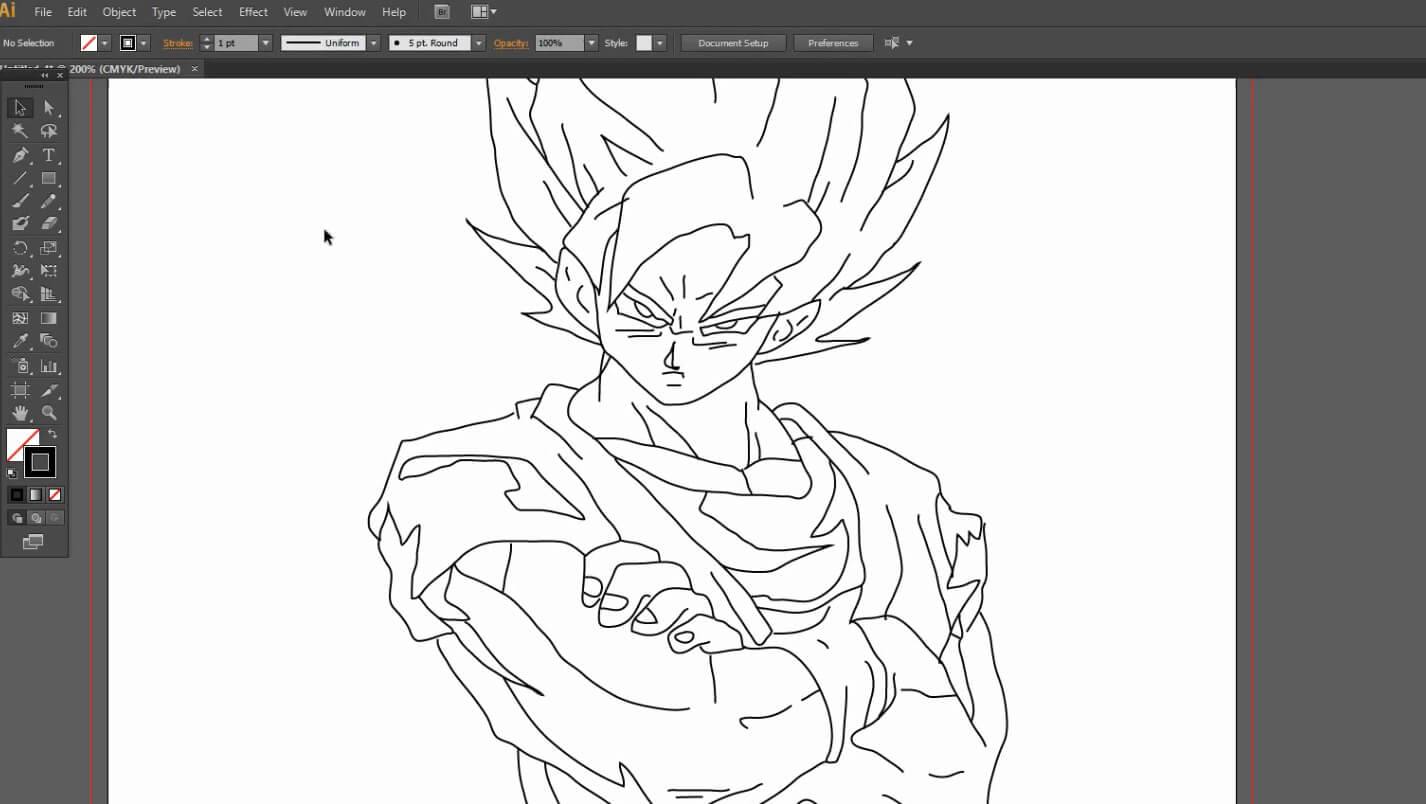

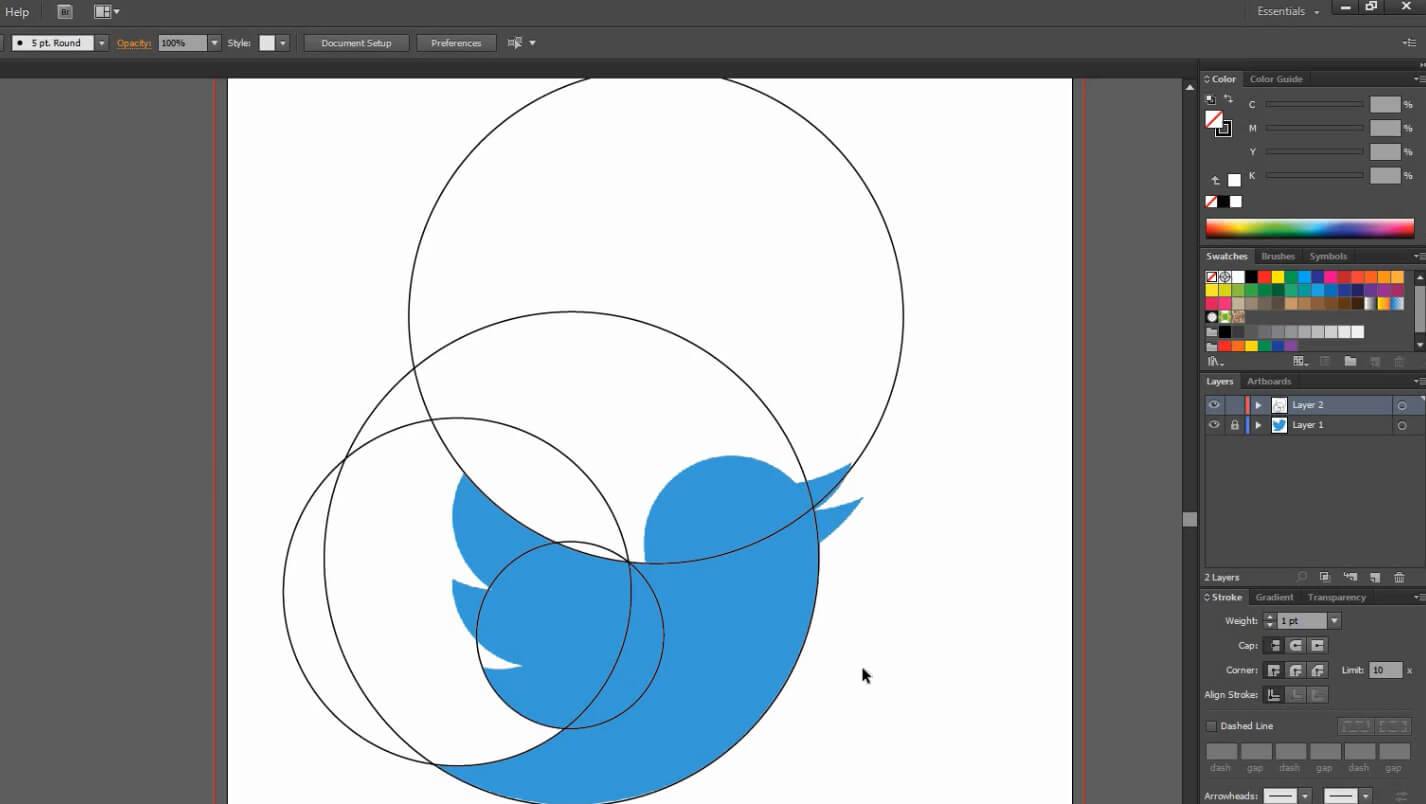

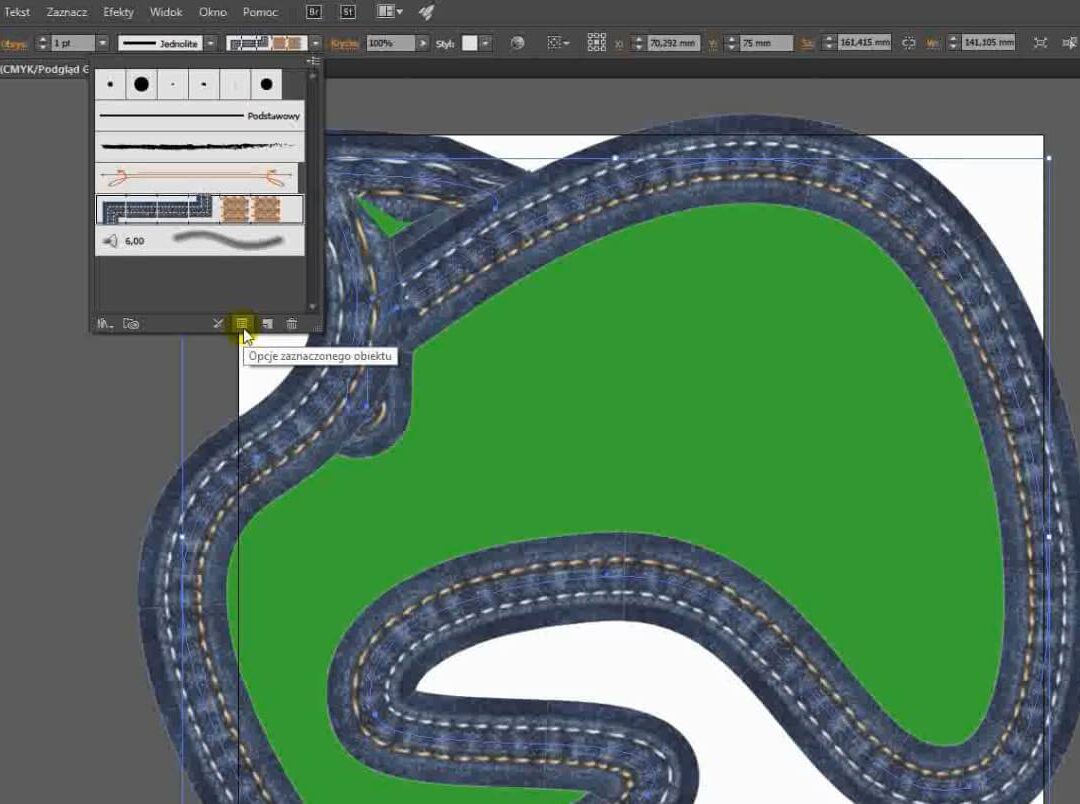
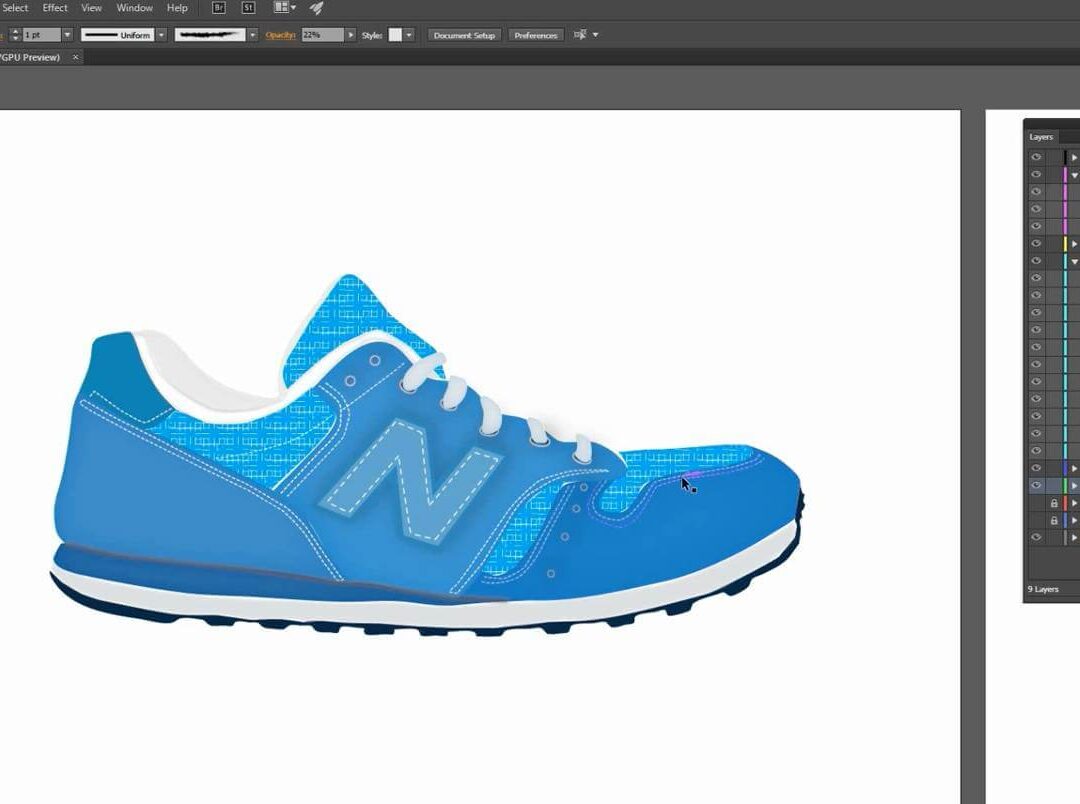


Dawid Bak –
Podstawy podstaw, dobre dla kogoś takiego jak ja, który dopiero zaczyna przygodę z grafiką. Wystawiam 5 gwiazdek.